728x90
반응형

아이패드 사용하시는 분들은 필기앱으로 굿노트를 많이 사용하실 겁니다. 필기앱으로 워낙 유명해 아이패드를 사면 필수도 다운 받아야하는 어플로 뽑히기도 하죠. 필기도 그렇지만 다꾸할 때 정말 좋습니다.
아무튼~ 필기할 때 정말 좋은 어플이지만 강의들으며 필기를 하다보면 아무래도 말하는 속도보다 쓰는 속도가 느리다보니 필기를 제대로 못하는 경우가 많습니다. 말을 잘 못들어서 틀리게 필기하는 경우도 있죠.
굿노트를 사용하면서 녹음기능이 없는게 조금 아쉬웠었는데요- 그런데 드디어 굿노트에 음성 메모 녹음 기능이 추가되었습니다!
왼쪽 상단에 마이크 모양 아이콘을 선택하면


녹음이 시작되고 녹음진행 시간이 나옵니다.
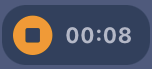
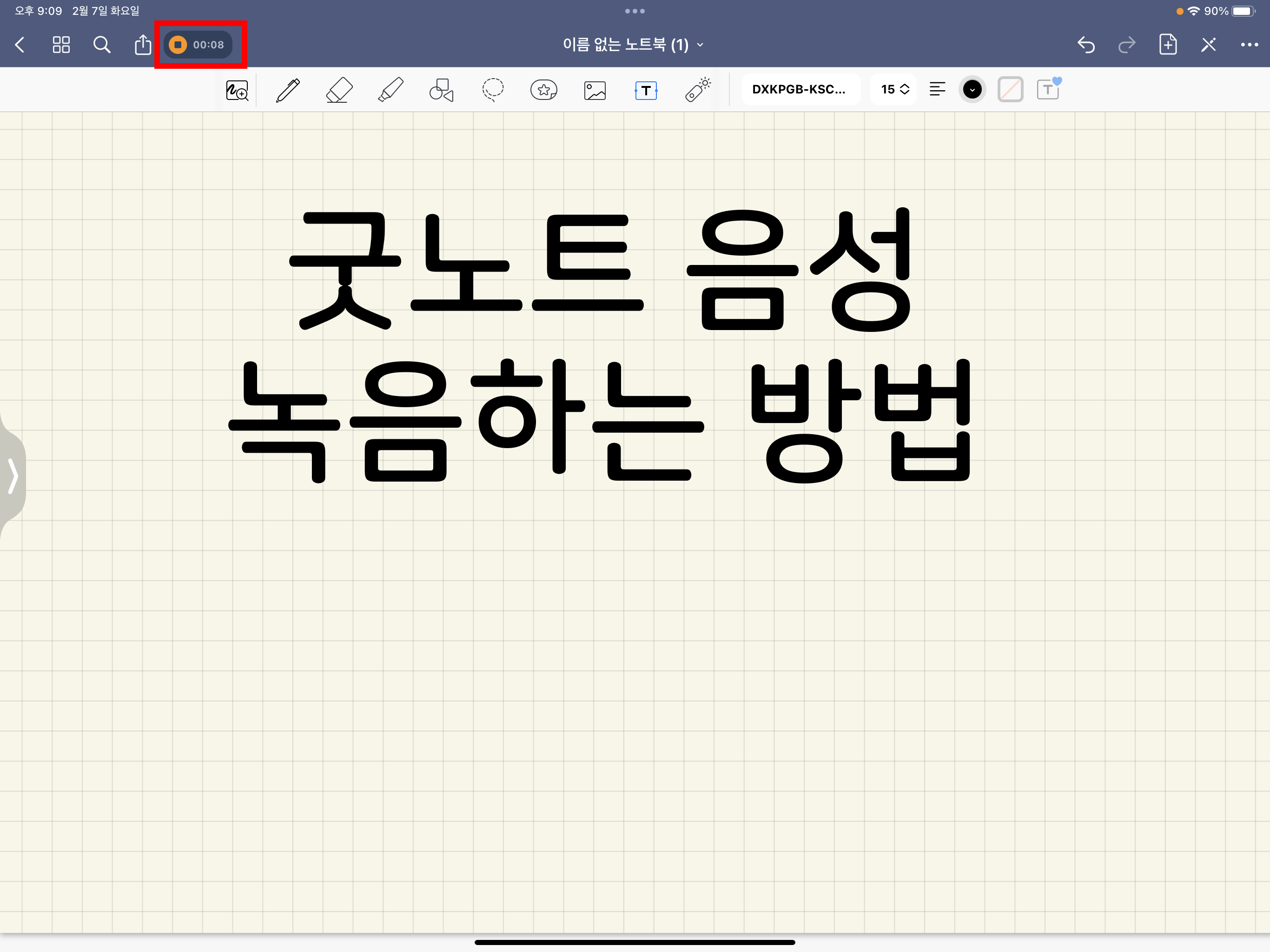
굿노트 앱에 대한 마이크 액세스가 활성화되야 사용가능하니 이렇게 마이크 액세스 거부됨이라고 뜨면 설정에 들어가서 활성화해주세요.
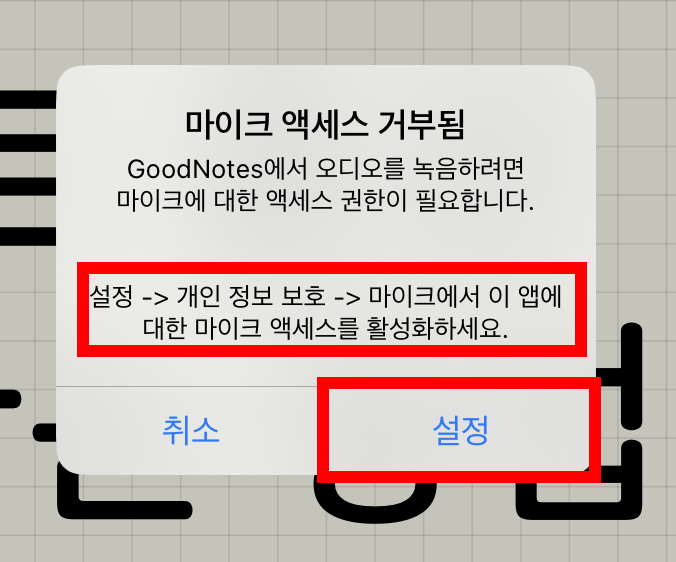
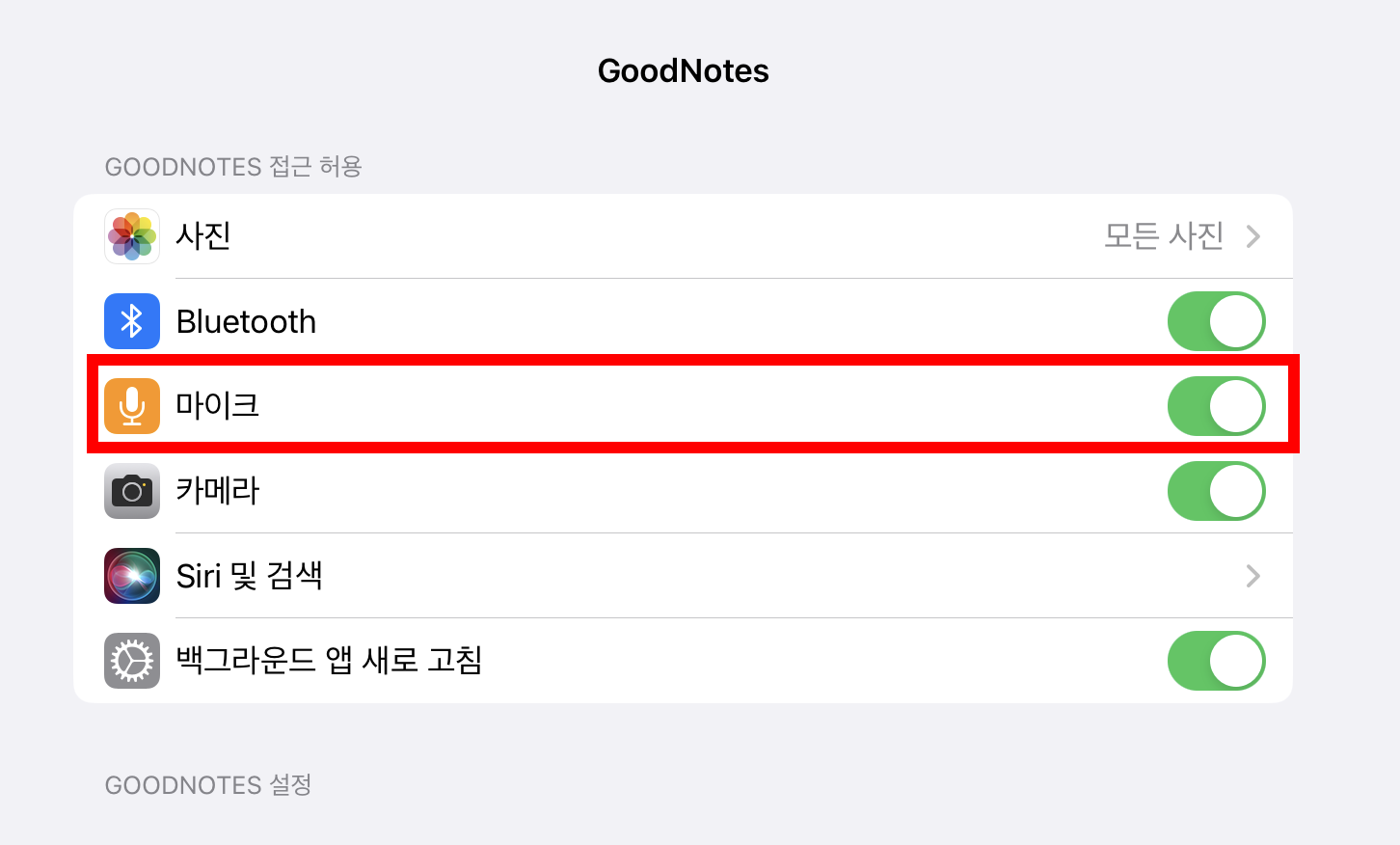
녹음을 완료하면 마이크 아이콘 오른쪽에 아이콘이 하나 생깁니다. 이 아이콘을 선택하면 녹음된 음성을 들을 수 있습니다.




① 음성메모녹음 듣기에서 나오기
② 음성메모녹음 듣기
③ 진행정도 확인
④ 음성 10초 전으로 이동
⑤ 음성 10초 뒤로 이동
⑥ 음성 녹음 파일 보기
⑥ 을 선택하면 녹음한 파일을 확인 할 수 있습니다.
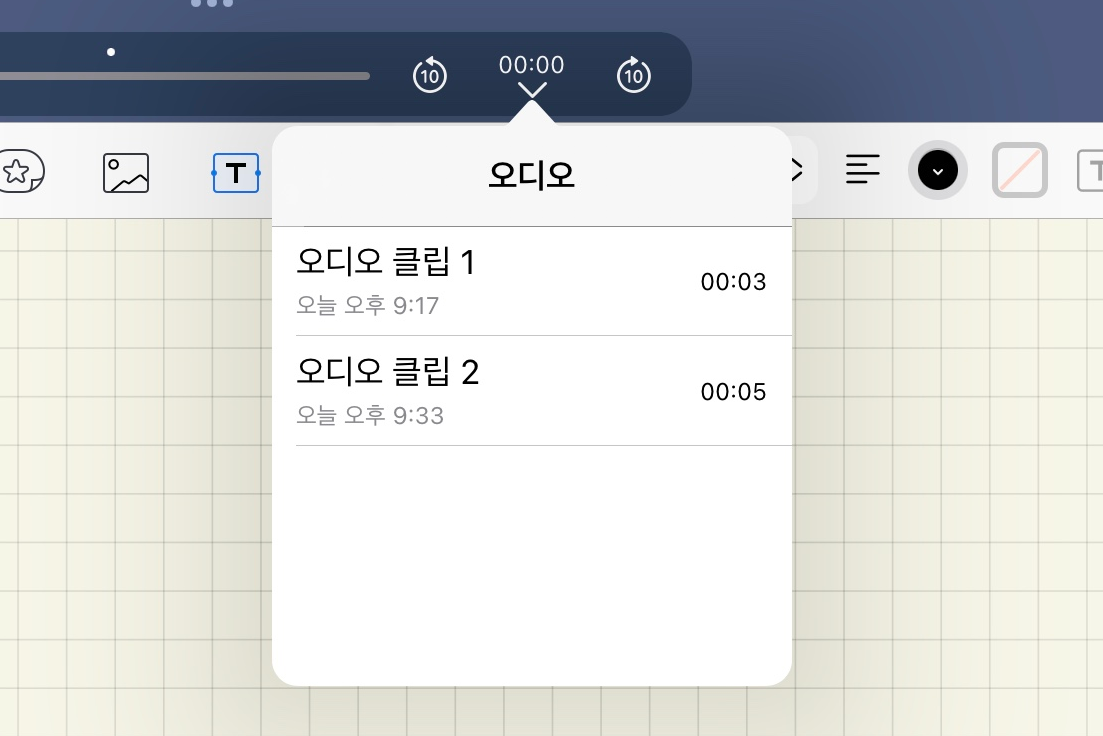
반응형
삭제하고 싶은 음성파일이 있다면 해당 파일을 왼쪽으로 밀어서
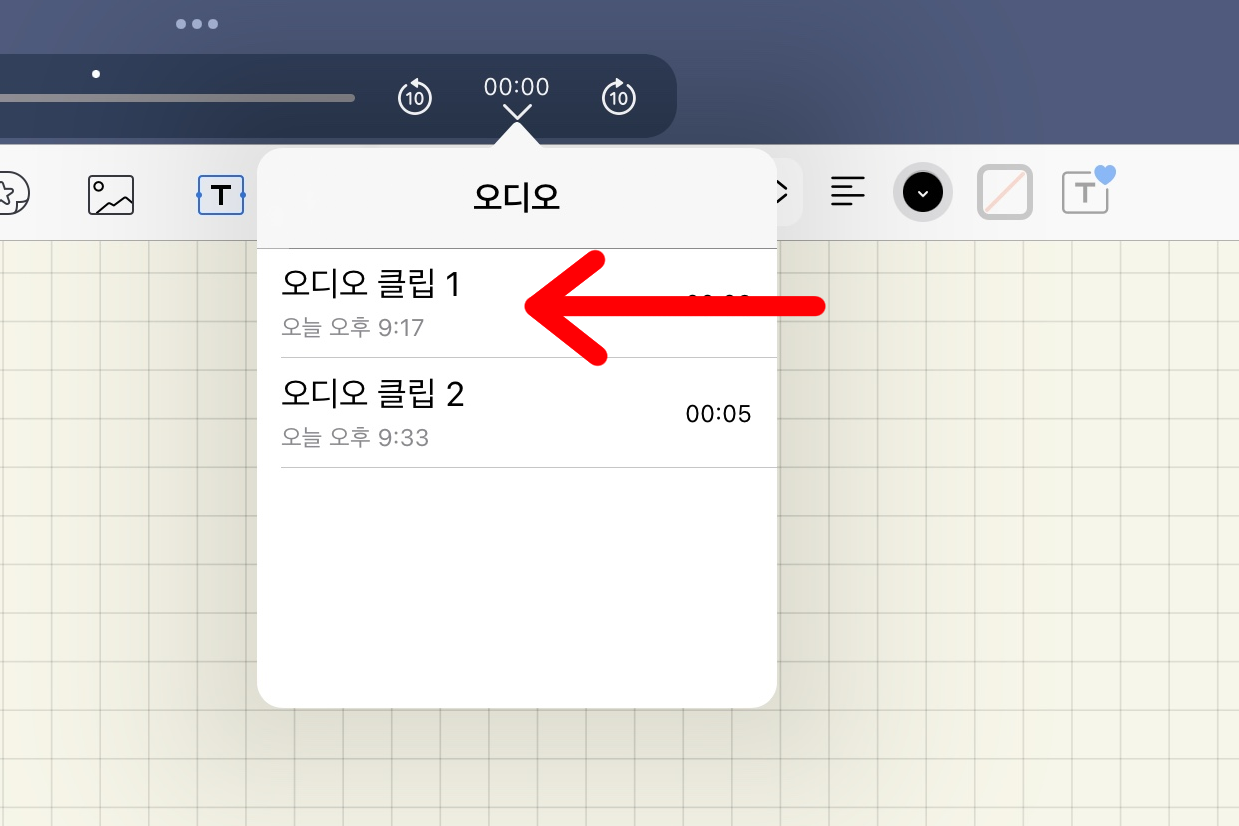
나오는 삭제버튼을 눌러 삭제하실 수 있습니다.
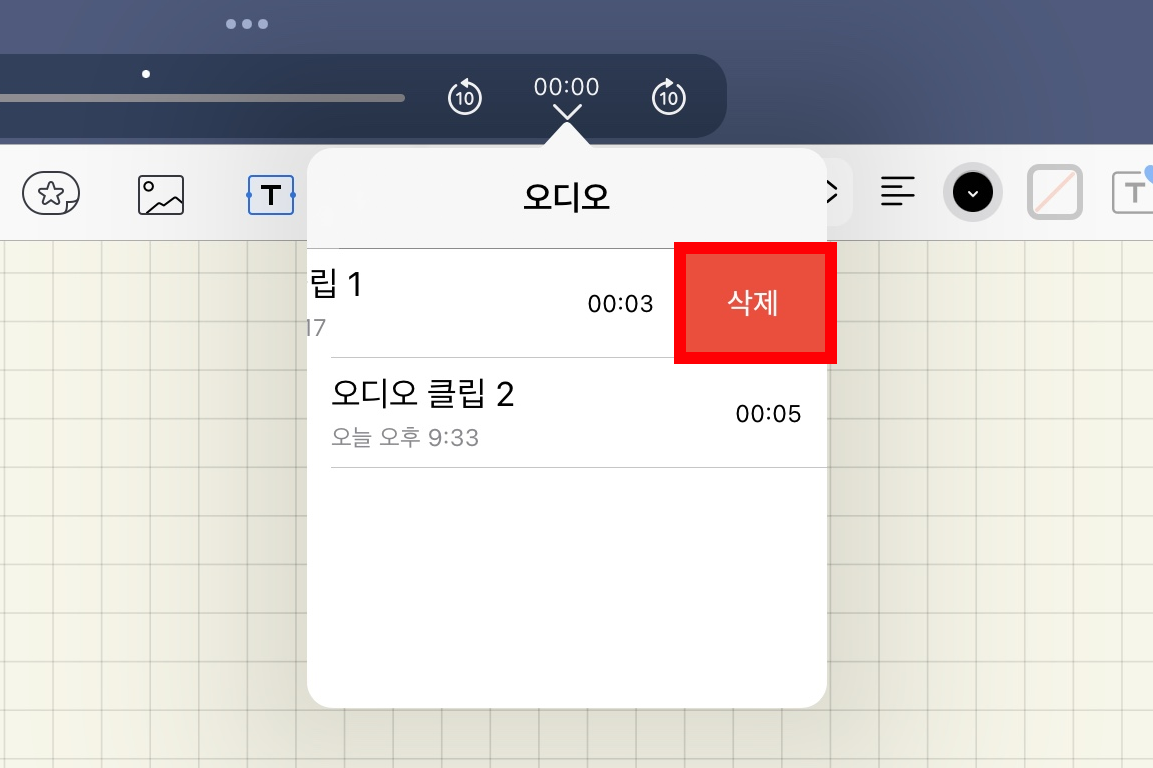
728x90
반응형
'App' 카테고리의 다른 글
| 카카오톡 PC 다운로드 폴더 저장위치 변경하기 (0) | 2023.04.03 |
|---|---|
| [노션] 목차 만들기 (0) | 2022.05.08 |
| 아이패드 굿노트 페이지 삭제하는 방법 및 페이지 복구하는 방법 ipad goodnote (0) | 2021.05.17 |
| 아이패드 굿노트 학습 플래시 카드 만드는 방법 및 사용 방법 ipad GOODNOTE (0) | 2021.05.16 |
| 독서어플 밀리의 서재 연 정기구독 사용 후기, 장단점 및 월정액 가격정보 (0) | 2020.11.04 |
| 일정을 한눈에! 아이폰 캘린더 추천 어플 위젯칼 (0) | 2020.01.31 |




댓글